
- Startseite
- Tipps
- Wie spiele ich T3 Arena mit einem Controller?
Wie spiele ich T3 Arena mit einem Controller?
Wir zeigen Ihnen unseren Tipp, wie Sie auf T3 Arena mit dem Controller spielen können, anhand von zwei Methoden. Der erste Weg führt über einen Android-Emulator. Auf diese Weise können wir T3 Arena bequem von einem Computer aus spielen, und zwar mit einer optimierten Controller-Konfiguration, die sofort einsatzbereit ist! Die zweite Methode besteht darin, mit einem Controller zu spielen, während Sie mit einer KeyMapper-App auf Ihrem Handy oder Tablet unterwegs sind. Auf diese Weise entscheiden Sie, wie Sie in T3 Arena am liebsten mit dem Controller spielen möchten.
Methode 1: T3 Arena auf einem Android-Emulator mit dem Controller spielen
Für diesen Teil verwenden wir den Android-Emulator BlueStacks. Diese Software ist nicht nur mit Windows und Mac kompatibel, sondern auch einfach zu bedienen, leistungsstark und sicher. Als Controller werden wir unseren treuen Xbox-Controller beibehalten, aber Sie können durchaus auch andere T3 Arena Android-Controller verwenden.
Wenn Sie BlueStacks nicht haben und daran interessiert sind, es zu entdecken, laden Sie es bitte herunter, indem Sie auf die untenstehende Schaltfläche klicken.Laden Sie BlueStacks 5 auf PC herunter.
Was T3 Arena betrifft, müssen Sie unbedingt über TapTap gehen. Das Spiel ist nämlich exklusiv für diese Plattform. Dazu müssen Sie nur TapTap direkt auf dem Emulator installieren und dann T3 Arena abrufen.
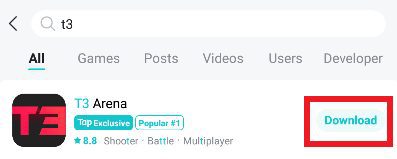
Nachdem Ihr Emulator nun funktioniert und T3 Arena darauf ist, schließen Sie Ihren Controller an und schalten ihn ein. Es sollte sehr schnell ein Pop-up erscheinen, das Ihnen mitteilt, dass BlueStacks Ihren Controller erkannt hat und dass er mit dem Android-Emulator verwendet werden kann.
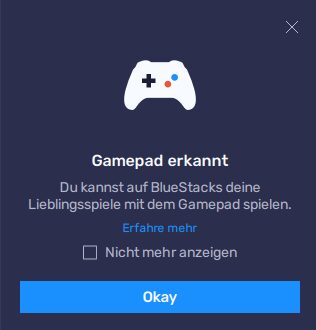
Aktivieren Sie seinen Controller und ändern Sie sein KeyMapping auf BlueStacks
Für dieses Mal hat JeuMobi ein Setup für Sie zusammengestellt! Sie ist sofort einsatzbereit und muss nur noch durch das Herunterladen dieser kleinen Datei bereitgestellt werden. Entpacken Sie den Inhalt des Ordners, der eine einzige Datei mit dem Titel "t3.jeumobi.cfg" enthält, und starten Sie T3 Arena. Klicken Sie auf die drei kleinen horizontalen Striche in der oberen rechten Ecke des Bildschirms, um die Optionen zu öffnen.
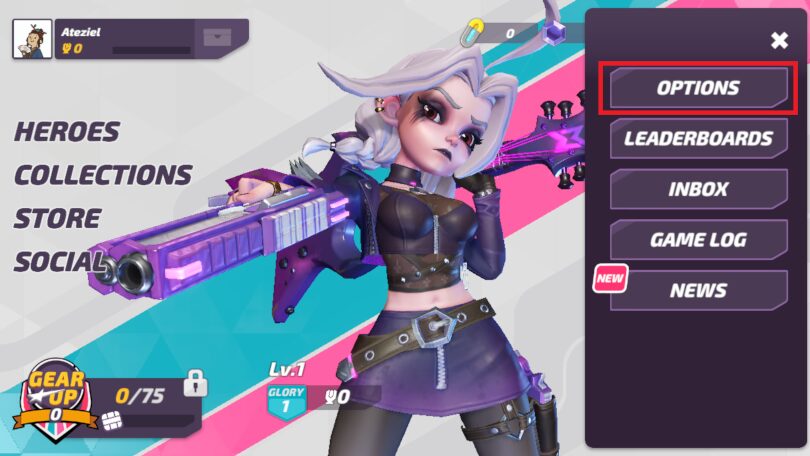
Bleiben Sie in der Kategorie "Controls" und tippen Sie auf dieTab "Layout". Wählen Sie "Two-finger Layout" und klicken Sie dann auf die Schaltfläche "Edit".
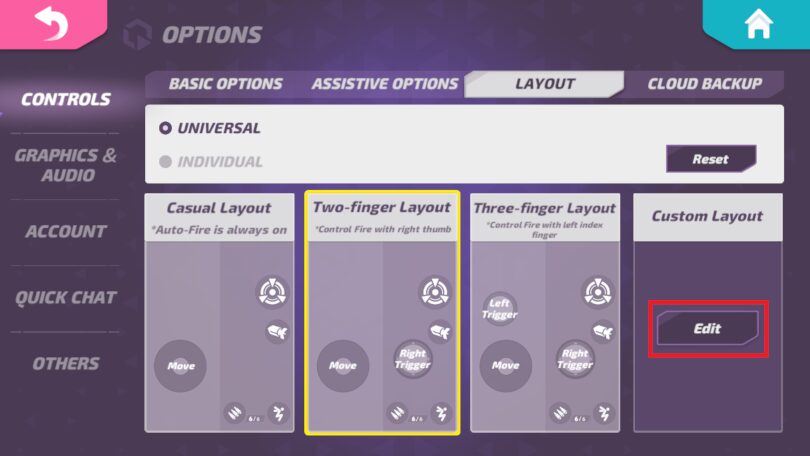
Da Sie sich nun auf dem richtigen Fenster zu T3 Arena befinden, wollen wir unsere Aufmerksamkeit auf die Optionen des Emulators richten. Achten Sie insbesondere auf das Symbol, das eine Tastatur darstellt. Klicken Sie auf dieses, um Zugriff auf die Emulatorsteuerungen zu erhalten. Vergewissern Sie sich, dass das Controller-Symbol im Menü ausgewählt ist, und gehen Sie dann in den erweiterten Editor.

Klicken Sie in der Option "Kontrollschema" in der oberen rechten Ecke Ihres Bildschirms auf das in der folgenden Aufnahme eingekreiste Symbol.
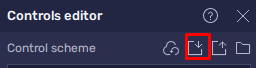
Ein Fenster wird Sie auffordern, eine Datei zu öffnen. Suchen Sie die berühmte Datei "t3.jeumobi.cfg", die das Interface enthält, das wir Sie zuvor haben herunterladen lassen. Der Emulator wird dann die Konfiguration laden, die wir Ihnen vorschlagen, damit Sie unter optimalen Bedingungen mit dem T3 Arena-Controller spielen können! Vergessen Sie nicht, diese Schnittstelle unter BlueStacks abzuspeichern, damit Sie sie nicht jedes Mal neu laden müssen.
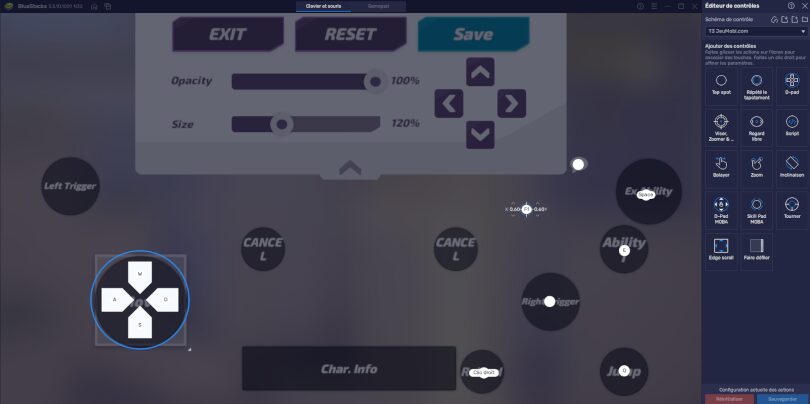
Hinweis: Wenn Sie das Steuerkreuz verwenden, müssen Sie, um den rechten Joystick zu benutzen, diesen zu Beginn des Spiels einmal drücken, damit das Zielen funktioniert!
Optimieren Sie das KeyMapping Ihrer Joysticks auf BlueStacks
Denken Sie daran, dass Sie die Keymapping-Einstellungen Ihres Controllers noch weiter optimieren können. Sie können ein D-Pad in einen direktionalen Stick umwandeln oder auf weitere Optionen zugreifen, indem Sie auf das Zahnrad klicken, das erscheint, wenn Sie das Element auswählen, das das D-Pad oder den Stick repräsentiert.
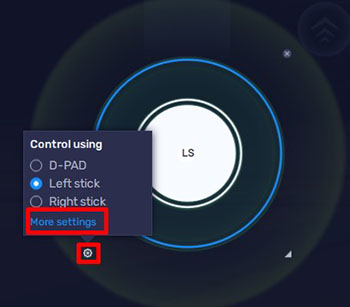
Neben vielen anderen Optionen steht Ihnen in diesem Menü auch die Option Geschwindigkeit zur Verfügung. Mit ihr können Sie unter anderem die Empfindlichkeit Ihres Controllers einstellen. Vergessen Sie nicht, diese Kalibrierung vorzunehmen, um einen besseren Spielkomfort zu erreichen!
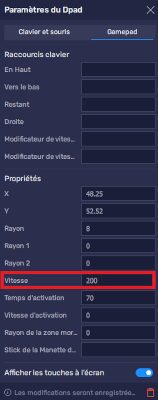
Methode 2: Verwenden eines Controller-KeyMappers für T3 Arena
Hier sind wir bei der zweiten Methode, T3 Arena mit dem Controller zu spielen, aber diesmal von einem Android-Tablet oder -Mobiltelefon aus. Dazu müssen wir die Anwendung in die Hände bekommen, die Keymapper : Mantis Gamepad.
Mantis installieren
Wenn Sie diese Software nicht kennen, sollten Sie unsere guide besuchen, um zu erfahren, wie Sie Mantis Buddy installieren, damit Sie die notwendigen Handgriffe ausführen können, damit diese Anwendung funktioniert.
Für diejenigen, die Mantis Buddy bereits kennen, starten Sie die App, um T3 Arena zur Liste der Spiele hinzuzufügen. Vergessen Sie nicht, die notwendigen Schritte zu unternehmen, wie z. B. den Controller anzuschließen und Mantis die Berechtigungen zu erteilen, damit er in T3 Arena als Overlay verwendet werden kann.
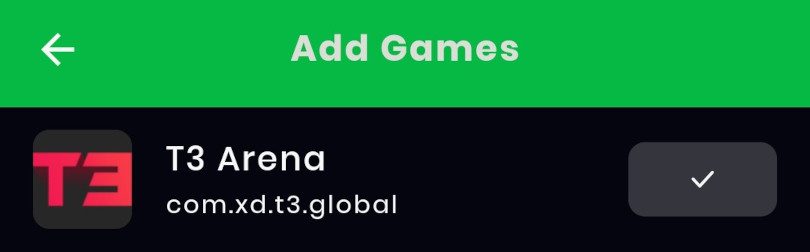
Starten Sie T3 Arena aus Mantis Buddy heraus. Das grüne Symbol der App sollte bald in einer der Ecken Ihres Telefons erscheinen. Gehen Sie dann zu den Steuerelementen des Spiels und klicken Sie auf das "+", das erscheint, wenn Sie auf das Symbol von Mantis Buddy klicken. Von hier aus können Sie jedes Element auf dem Overlay bewegen und es nicht nur mit Elementen auf Ihrem Controller, sondern auch mit Aktionen im Spiel verknüpfen. Wenn Sie möchten, können Sie sich von der Konfiguration weiter oben im Artikel inspirieren lassen.
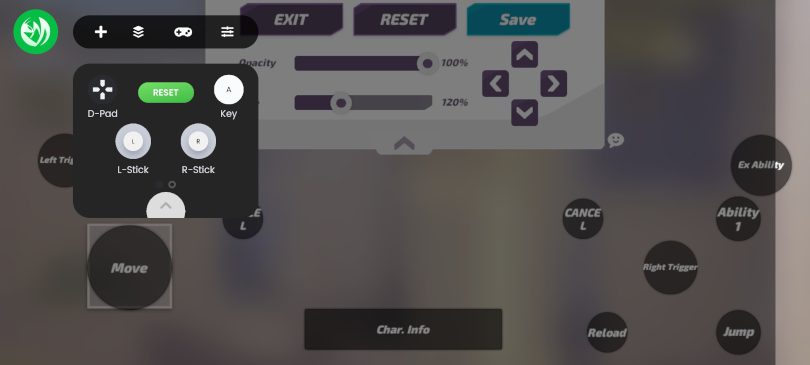
KeyMapping optimieren auf Mantis Gamepad
Mantis Buddy ist zwar nicht so umfangreich wie ein Emulator, aber Sie können dennoch einige Einstellungen für Ihren Controller in T3 Arena vornehmen. Um auf diese Einstellungen zuzugreifen, klicken Sie auf das Zahnrad neben dem D-Pad und den Sticks. Von hier aus können Sie die Empfindlichkeit Ihrer Joysticks einstellen.
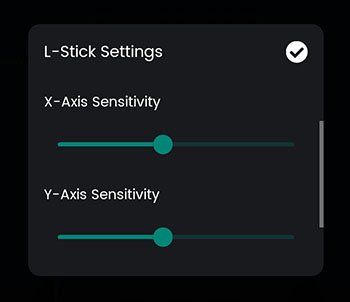
Jetzt wissen Sie, wie Sie T3 Arena mit einem Controller spielen können, sowohl in einem Emulator als auch auf Ihrem Handy oder Tablet! Wir hoffen, dass Ihnen diese guide weitergeholfen hat! Um Ihren Spielkomfort noch weiter zu verbessern, empfehlen wir Ihnen einen Blick auf unser Top-Gaming-Zubehör für Ihr Handy. So können Sie sich einen neuen Controller und verschiedene Zubehörteile aller Art kaufen, die ebenso praktisch wie unverzichtbar sind!
Ähnliche Artikel

Wie kann ich Handyspiele mit einem Controller spielen?
Wussten Sie, dass es möglich ist, Handyspiele mit einem Controller zu spielen? Es gibt zwar einige Spiele, die sich dafür besser eignen als ander...

Wie installiere ich Mantis Buddy für Android?
Willkommen auf dieser guide zur Installation von Mantis Buddy für Android. Diese Anwendung ist sehr praktisch, da sie es Ihnen ermöglicht,einen C...

Liste aller Crazy Fox Codes in 2024 | Kostenlos und Gültig
Wie Sie wissen, ist es möglich, über unsere Links Crazy Fox free spins zu erhalten. Aber es gibt auch andere Lösungen, u...

Links zu täglichen Coin Tales free spins in 2024.
Sind Sie ein Fan von Spielen wie Coin Master oder Bingo Blitz? Dann werden Sie Ihre Freude an Coin Tales haben, einem unglaublich süchtig machend...

Links zu täglichen Island King Free Spins in 2024.
Island King free spins sind der Schlüssel zum Freischalten von Schätzen und zur Eroberung neuer Länder. Egal, ob Sie gerade erst anfangen oder sc...
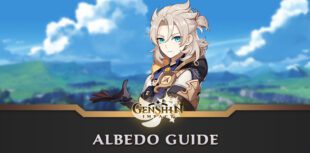
Guide von Albedo Genshin Impact : Build, Waffen und Artefakte
Albedo von Genshin Impact ist ein oft unterschätzter Charakter. Dabei ist der Held Geo eine hervorragende Unterstützung für Ihr Team. Seine größt...





Hinterlassen Sie eine Kommentar
Ihre E-Mail-Adresse wird nicht veröffentlicht. Erforderliche Felder sind mit*.